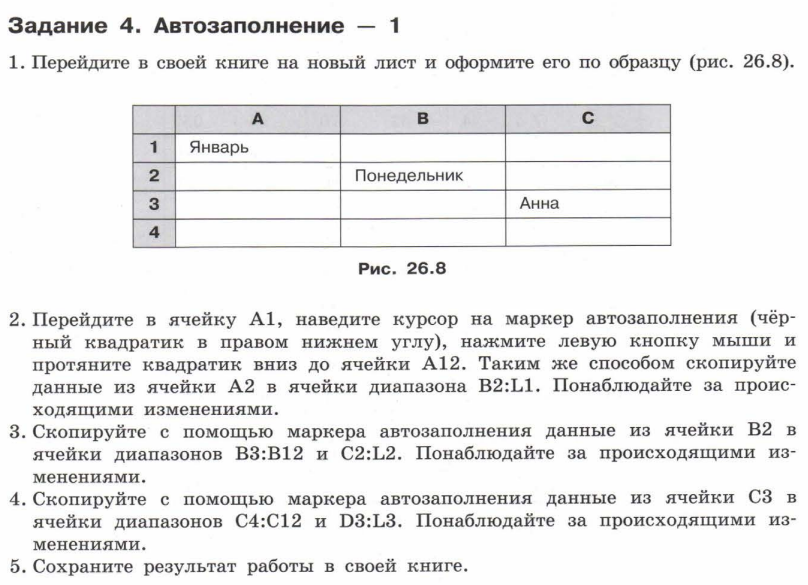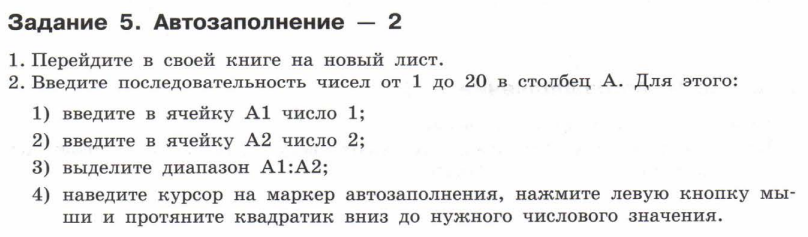|
|
Ввод данных. Практическая работа Ввод данных и формул в MS Excel(2). Ввод данных и формул в ячейки электронной таблицы ms excel Задание
«Ввод данных и формул в ячейки электронной таблицы MS Excel»
Задание: Выполните в таблице ввод необходимых данных и простейшие расчеты.
Технология выполнения задания:
1. Запустите программу Microsoft Excel.
2. В ячейку А1 Листа 2 введите текст: "Год основания школы". Зафиксируйте данные в ячейке любым известным вам способом.
3. В ячейку В1 введите число –год основания школы (1971).
4. В ячейку C1 введите число –текущий год (2022).
Внимание! Обратите внимание на то, что в MS Excel текстовые данные выравниваются по левому краю, а числа и даты – по правому краю.
5. Выделите ячейку D1, введите с клавиатуры формулу для вычисления возраста школы: = C1- B1
Внимание! Ввод формул всегда начинается со знака равенства «=». Адреса ячеек нужно вводить латинскими буквами без пробелов. Адреса ячеек можно вводить в формулы без использования клавиатуры, а просто щелкая мышкой по соответствующим ячейкам.
6. Удалите содержимое ячейки D1 и повторите ввод формулы с использованием мышки. В ячейке D1 установите знак «=», далее щелкните мышкой по ячейке C1, обратите внимание адрес этой ячейки появился в D1, поставьте знак
«–» и щелкните по ячейке B1, нажмите {Enter}.
7. В ячейку А2 введите текст "Мой возраст".
8. В ячейку B2 введите свой год рождения.
9. В ячейку С2 введите текущий год.
10. Введите в ячейку D2 формулу для вычисления Вашего возраста в текущем году (= C2–B2).
11. Выделите ячейку С2. Введите номер следующего года. Обратите внимание, перерасчет в ячейке D2 произошел автоматически.
12. Определите свой возраст в 2025 году. Для этого замените год в ячейке С2 на 2025.
Самостоятельная работа
Упражнение: Посчитайте, используя ЭТ, хватит ли вам 130 рублей, чтоб купить все продукты, которые вам заказала мама, и хватит ли купить чипсы за 25 рублей?
№
|
Наименование
|
Цена в рублях
|
Количество
|
Стоимость
|
1
|
Хлеб
|
9,6
|
2
|
=С2*D2
|
2
|
Кофе
|
2,5
|
5
|
=С3*D3
|
3
|
Молоко
|
13,8
|
2
|
=С4*D4
|
4
|
Пельмени
|
51,3
|
1
|
=С5*D5
|
5
|
Чипсы
|
2,5
|
1
|
=С6*D6
|
|
|
|
Итого
|
???
|
Технология выполнения упражнения:
1. В ячейку А1 вводим “№”
2. В ячейки А2, А3 вводим “1”, “2”, выделяем ячейки А2,А3, наводим на правый нижний угол (должен появиться черный крестик), протягиваем до ячейки А6
3. В ячейку В1 вводим “Наименование”
4. В ячейку С1 вводим “Цена в рублях”
5. В ячейку D1 вводим “Количество”
6. В ячейку Е1 вводим “Стоимость” и т.д.
7. В столбце “Стоимость” все формулы записываются на английском языке!
8. В формулах вместо переменных записываются имена ячеек.
9. После нажатия Enter вместо формулы сразу появляется число – результат вычисления
10. Итого посчитайте самостоятельно.
11. Измените ширину столбцов так, чтобы текст не выступал за границы ячейки.
12. Оформите границы таблицы. Для этого: выделите всю таблицу (Ctrl+A), найдите на вкладке «Главная» кнопку:
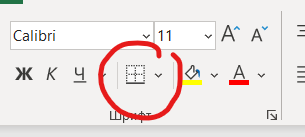
13. Выберите команду: Все границы
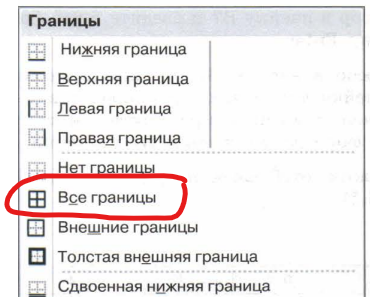
Результат покажите учителю!!!
|
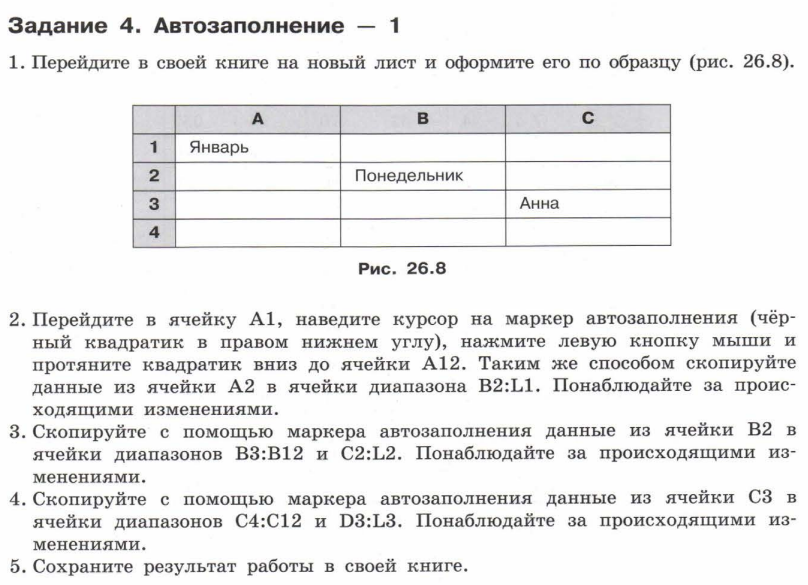
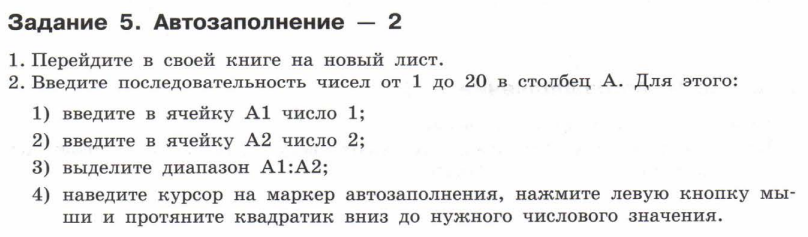
 |
|
|
 Скачать 0.79 Mb.
Скачать 0.79 Mb.